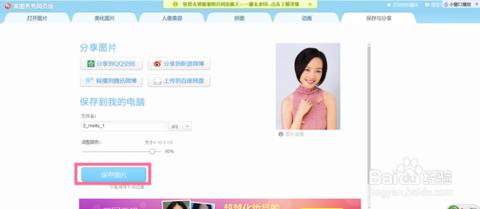美图秀秀是一款很好用的免费图片处理软件,不用学习就会用, 比PS简单很多。
制作水印其实很简单,而我们在使用批量命令时需要给很多的图片添加水印。下面就简单介绍一下方法。
美图秀秀怎么加水印――工具/原料美图秀秀最新版
美图秀秀怎么加水印――制作简单水印美图秀秀怎么加水印 1、
首先在PC上装了美图秀秀,然后打开
美图秀秀怎么加水印 2、
选择美化图片进入,在右上角点击【新建】
弹出的对话框中输入画布大小,下面的【背景色】要选择【透明】
美图秀秀怎么加水印 3、
然后在上方的【文字】中选择【输入静态文字】
美图秀秀怎么加水印 4、
接下来在【文字编辑框】中输入文字和修改一下文字
在这里除了常规设置还有高级设置,大家可以试一下,下面可以拖动改变文字的样式等
美图秀秀怎么加水印_批量加水印
美图秀秀怎么加水印 5、
然后点击右上角的保存,在弹出对话框中输入名称保存即可
这样我们简单的水印就做好了!
美图秀秀怎么加水印――为批量图片添加水印美图秀秀怎么加水印 1、
在实际生活中我们经常要为批量的图片添加水印,用美图秀秀也非常的简单。
在美图秀秀首页中点击【批量处理】,这是要我们下载的。
美图秀秀怎么加水印 2、
下载成功后弹出美图秀秀批处理
美图秀秀怎么加水印_批量加水印
美图秀秀怎么加水印 3、
然后我们添加以下需要批量添加水印的图片,我从网上找了几张
然后我们点击中间的【水印】,在右侧我们也能设置
美图秀秀怎么加水印 4、
在导入水印中我们找到上面做的水印
美图秀秀怎么加水印 5、
导入成功后我们就可以将水印放到自己想要的位置了
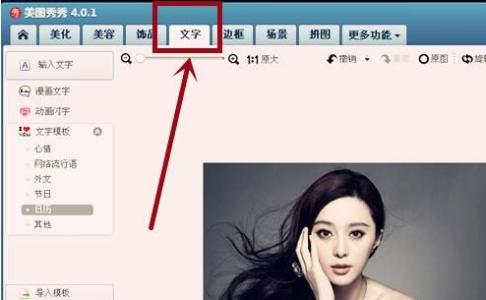
成功后点击确定
美图秀秀怎么加水印_批量加水印
美图秀秀怎么加水印 6、
批量成功
美图秀秀怎么加水印 7、
最后我们看一下成果!
美图秀秀怎么加水印_批量加水印
美图秀秀怎么加水印――注意事项以上图文均为原创
 爱华网
爱华网